Gelöschte iPhone SMS-Nachrichten wiederherstellen
Gelöschte SMS ohne Backup auf iPhone wiederherstellen mit iPhone Datenrettungstool iMyFone D-Back (iOS 17 unterstützt!).
Kostenlos TestenManchmal können Sie einige sehr wichtige iPhone SMS versehentlich löschen, die sofort wiederhergestellt werden müssen und nicht gefunden werden können, auch wenn sie versuchen, sie in Ihrem iPhone zu finden.
Haben Sie einige SMS nach der Aktualisierung zu dem neuesten iOS 17 verloren? Ganz egal, ob Sie ein Backup haben oder nicht, dieser Artikel wird Ihnen helfen, gelöschte iPhone Nachrichten wiederherzustellen. Mit den 4 Methoden können Sie Ihre gelöschte SMS wiederherstellen, auch wenn Sie kein Backup haben. Lesen Sie diesen Text weiter um eine Lösung zu finden.

Gelöschte SMS aus Zuletzt gelöscht auf dem iPhone wiederherstellen
Um gelöschte SMS auf dem iPhone wiederherzustellen, können Sie zunächst den Papierkorb der SMS-App überprüfen, was leicht zu ignorieren ist. Die Schritte sind wie folgt:
Schritt 1: Tippen Sie in der Nachrichten-App auf "Bearbeiten" in der oberen linken Ecke der Dialogseite. Klicken Sie auf "Zuletzt gelöscht" anzeigen.
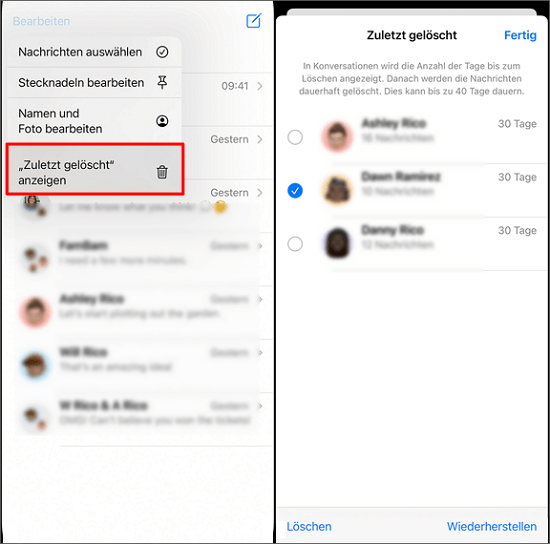
Wenn Sie zuvor einen Nachrichtenfilter aktiviert haben, tippen Sie auf "Filter" in der oberen linken Ecke der Dialogseite. Tippen Sie auf "Zuletzt gelöscht"
Schritt 2: Wählen Sie den SMS-Dialog aus, der den gewünschten Inhalt enthält, und klicken Sie auf "Wiederherstellen". Dann können Sie gelöschte SMS von Ihrem iPhone wiederherstellen.
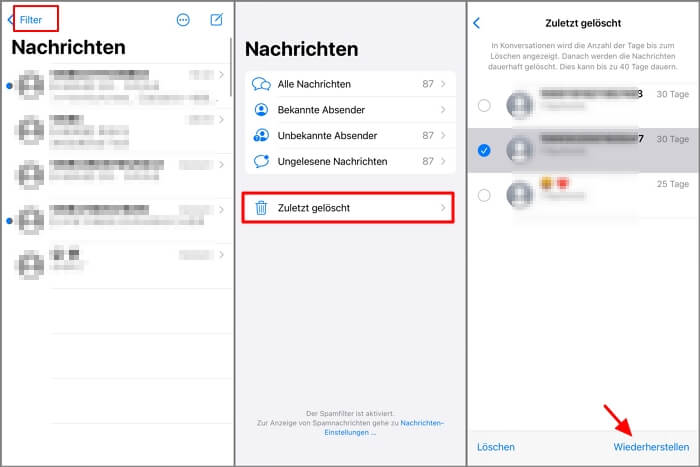
iPhone gelöschte SMS vom iTunes-Backup wiederherstellen
iPhone gelöschte SMS-Nachrichten zurückholen vom iTunes Backup kann ein wenig ein Risiko sein, weil neue SMS Nachrichten seit der letzten Synchronisierung nicht mehr im iTunes Backup gesichert sein werden können. Alle SMS werden durch die SMS in dem Backup ersetzt, nachdem Sie Backup wiederherstellen geklickt haben. Wenn Sie OK damit sind, dann können Sie mit der Wiederherstellung der gelöschten iPhone Nachrichten vom iTunes Backup beginnen.
Schritt 1: Verbinden Sie Ihr iPhone einfach mit dem Computer und starten Sie iTunes.
Schritt 2: Klicken Sie auf das Geräte Symbol sobald es in iTunes aufscheint.
Schritt 3: In der Backup Option klicken Sie „Backup wiederherstellen...“ um das relevanteste Backup zu wählen und dann klicken Sie „Wiederherstellen“.
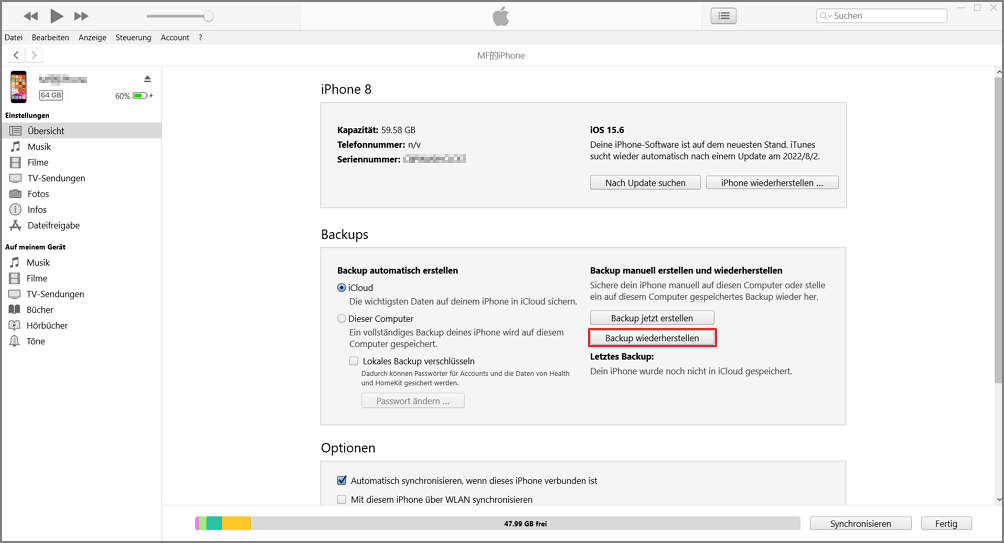
Hinweis
Die erste Sache die Sie tun sollten ist die Verwendung des iPhones zu stoppen, sobald Sie bemerkt haben das Daten fehlen. Dies ist dafür da um das Überschreiben der fehlenden Daten zu vermeiden und somit die Überarbeitung diese nicht mehr wiederherstellbar zu machen.
Gelöschte SMS ohne PC vom iCloud-Backup wiederherstellen
Es ist schade, das iCloud vielleicht nicht alle Textnachrichten für Nutzer gesichert hab die nur 5GB kostenlosen iCloud Speicher haben, daher kann diese Methode nicht für alle nützlich sein. Aber wenn Sie genügend iCloud Speicher haben und Ihre gelöschte SMS auf iCloud als Backup hochgeladen haben, dann könnten Sie möglicherweise iPhone gelöschte SMS-Nachrichten wiederherstellen ohne PC aus iCloud Backup.
Schritt 1: Gehen Sie zu Einstellungen > Allgemein > iPhone übertragen/zurücksetzen, dann wählen Sie „Alle Inhalt und Einstellungen löschen“.
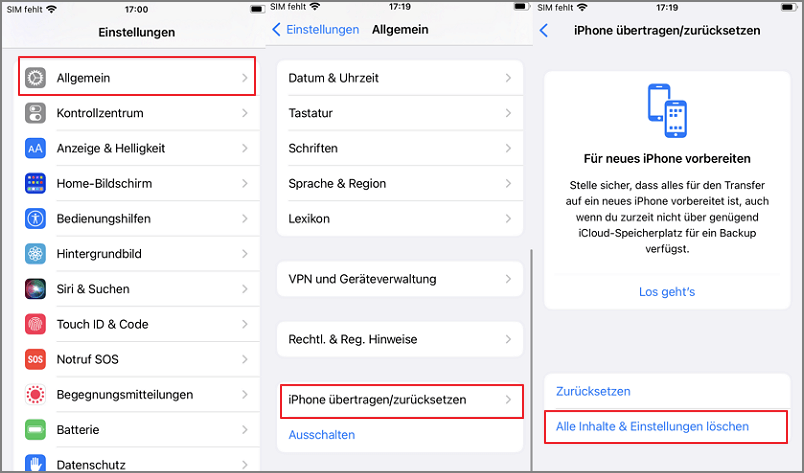
Schritt 2: Von dem Apps & Datenbildschirm wählen Sie "Aus iCloud Backup wiederherstellen", dann melden Sie sich in iCloud an und wählen „Backup wählen“ dann wählen Sie aus einer Liste die verfügbaren Backups in iCloud.
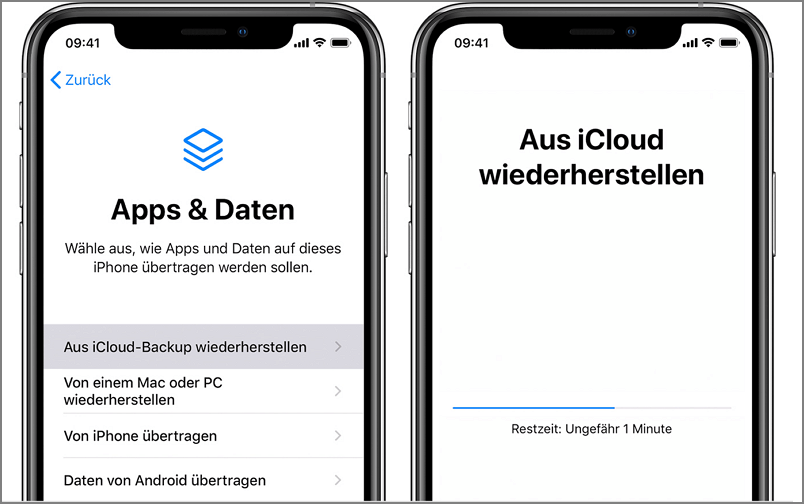
Hinweis
Vielleicht wissen Sie bereits, dass die Spotlight-Suche SMS/iMessage anzeigen kann. Diese Funktion hilft Ihnen jedoch nicht, gelöschte Nachrichten zu finden. Lesen Sie hier Tipps zur Suche nach SMS-Nachrichten.iPhone Nachrichten ohne Backup mit D-Back wiederherstellen
Sie haben vergessen, Ihre Textnachrichten auf iCloud oder iTunes zu sichern, bevor Sie diese zufällig gelöscht haben? Keine Sorge! iPhone Datenrettungstool iMyFone D-Back kann Ihnen helfen, iPhone Nachrichten ohne Backup wiederherzustellen, oder gelöschte SMS-Nachrichten vom iTunes und iCloud Backup in nur drei Schritten zu extrahieren.
Schlüsselfunktionen:
- Es kann nicht nur gelöschte SMS wiederherstellen auf iPhone ohne Backup, sondern auch endgültig gelöschte Sprachmemos, Safari Favoriten, Fotos, Videos, iMessage usw. direkt vom Ihrem iPhone ohne Backup wiederherstellen.
- Empfohlen von Cult of Mac, Make Use Of und anderen berühmten Technologie Webseiten, iMyFone hab sich als eines der besten Datenwiederherstellungswerkzeuge von 2 Millionen+ Nutzer bewiesen.
- Ermöglicht die Vorschau von Daten aus iPhone, iTunes Backup und iCloud Backup vorher anzusehen.
- Unterstützt fast alle iOS Versionen auf iOS Geräten, einschließlich iOS 17 und iPhone 15.
- Es ist einfach von zu Hause aus durchzuführen, schützt Ihre Privatsphäre und bietet eine 30-tägige Geld-zurück-Garantie.
✅ Hier finden Sie weitere D-Back Bewertungen und Erfahrungen.
Wie kann man mit iMyFone D-Back iPhone gelöschte Nachrichten wiederherstellen ohne Backup?
1 Starten Sie das Programm und wählen Sie den Wiederherstellungsmodus
Laden und installieren Sie iMyFone D-Back auf Ihren Computer. Starten Sie das Programm auf Ihrem Computer und dann wählen Sie „Vom iOS Gerät wiederherstellen“.
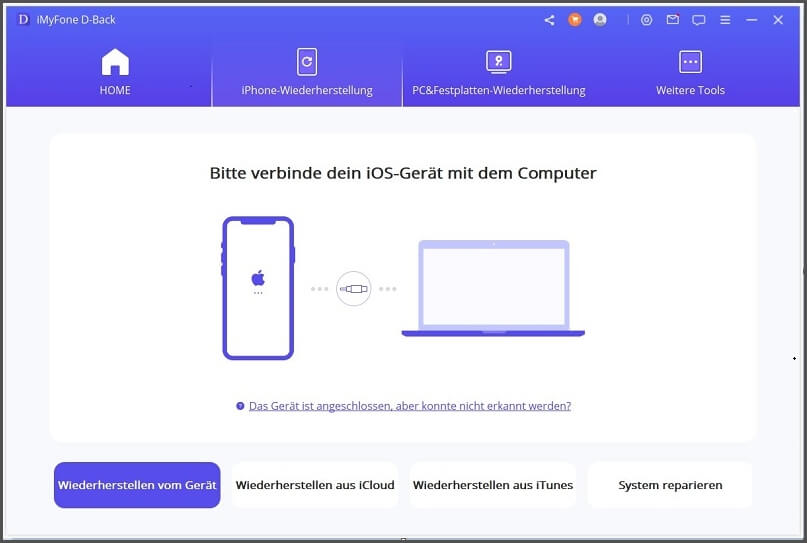
2 Wählen Sie die Datei Art und verbinden Sie Ihr Gerät mit dem Computer
Wählen Sie „Nachricht“ von dem nächsten Fenster und dann verbinden Sie das iPhoen mit dem Computer und dann klicken Sie auf „Scannen“ sobald das Programm das Gerät erkannt hat.

3 Vorschau und Wiederherstellung der gelöschten Textnachrichten
Nach einigen Minuten sollten Sie die wiederherstellbaren Nachrichten auf dem nächsten Bildschirm sehen. Klicken Sie auf „Wiederherstellen“, das Programm wird Ihnen einen Ordner wählen lassen um die Textnachrichten die Sie benötigen zu sichern.
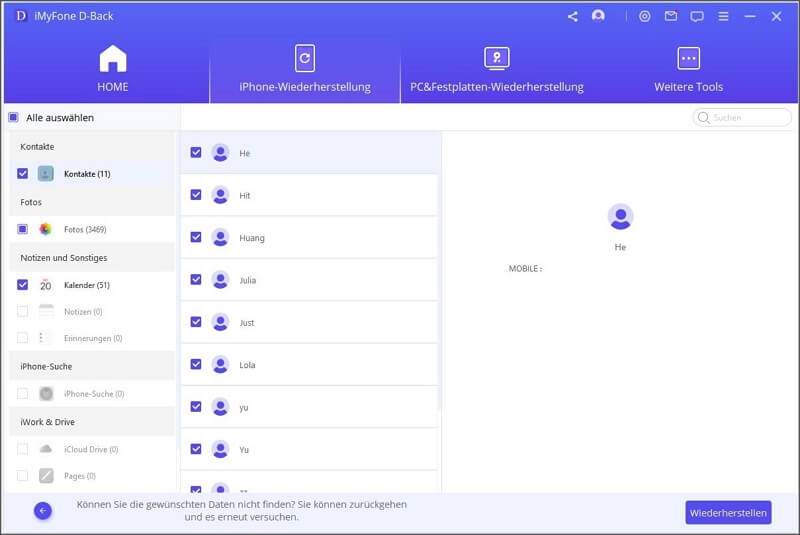
Sie können diese Videoanleitung sehen und erfahren, wie man gelöschte SMS wiederherstellen kann.
Fazit
Sie wissen nun, wie Sie gelöschte Nachrichten ohne Backup wiederherstellen können, iMyFone D-Back kann auch mehr als 20 iOS-Daten wie WhatsApp Chats, Kontakte, Notizen und iMessage wiederherstellen. Warum versuchen Sie das nicht einfach? Kostenlose Testversion ist jetzt verfügbar. Laden Sie D-Back herunter und probieren Sie es kostenlos!


